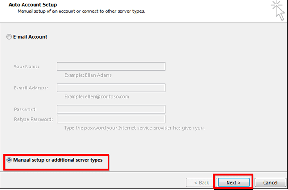Jak snadno rootnout OnePlus 3 a nainstalovat vlastní obnovu
Různé / / February 11, 2022
Vždy jsem upřednostňoval zakořeněná zařízení Android před nerootovanými, protože neomezené možnosti přizpůsobení které s tím přicházejí. Nicméně v poslední době s tolika funkcemi, jako je zálohování aplikací, motivy, podpora ikon a další věci, které přicházejí do Androidu bez přístupu root, jsem většinu zařízení používaných v nedávné minulosti nerootoval. Ale s OnePlus 3 bylo docela nutné odemknout bootloader a rootnout zařízení.

Důvodem byla oprava špatné správy RAM, která zabila většinu aplikací a her běžících na pozadí, a to i s vestavěnou 6 GB RAM. Vývojáři na fóru XDA zmínili, že to bylo provedeno proto, aby bylo zařízení šetrné k baterii, ale nebyl jsem tímto tvrzením zcela přesvědčen. Díky vývojářům v XDA lze věci opravit, ale to by vyžadovalo přístup na úrovni systému na OnePlus 3, a proto je nutný root.
Dnes se tedy podělím o podrobný návod, jak můžete odemknout bootloader a nechat zařízení rootnout.
Poznámka: Rootování OnePlus 3 neruší záruku zařízení, ale přesto bych vám doporučil jít
prostřednictvím FAQ na jejich stránce podpory získat podrobnou představu o výhodách a nevýhodách rootování.Předpoklady
Než začnete s kroky zakořenění, zde je několik důležitých bodů, o které se musíte postarat.
1. Jak budeme odemykat bootloader zařízení, všechny aplikace a data, která OnePlus 3 aktuálně uchovává, budou vymazány a váš telefon bude resetován jako tovární zařízení, takže si nezapomeňte zálohovat všechna data, která na něm máte přístroj. Můžeš použít Helium Backup ADB k zálohování aplikací spolu s jejich daty bez přístupu root.
2. Jakmile to uděláte, povolte Možnosti pro vývojáře na telefonu a aktivujte Ladění USB abyste mohli se zařízením pracovat pomocí příkazového řádku ADB. Když jste zde, zapněte také možnost, která říká OEM odblokování. Během toho budete požádáni o gesto zámku zařízení nebo PIN.
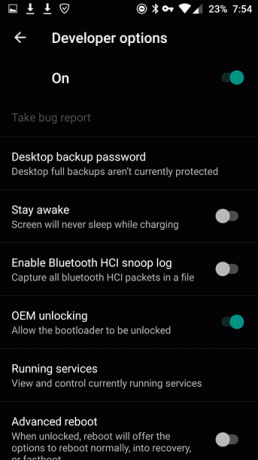
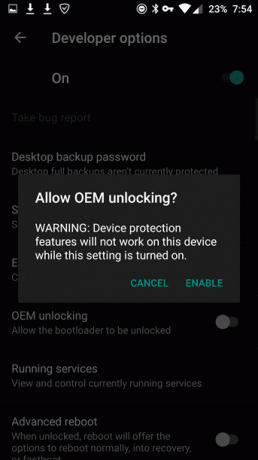
3. Povolte také možnost pokročilého restartu z možnosti pro vývojáře, která vám dá možnost restartovat přímo do režimu obnovení.
4. Stažení Ovladače ADB a Fastboot z této stránky XDA a nainstalovat do počítače. Také si stáhněte a nainstalujte OnePlus 3 ovladače jakmile jsou nainstalovány ovladače ADB a Fastboot.
Jakmile jsou všechny tyto body vyřešeny, začněme proces zakořenění.
Část 1: Odemknutí zavaděče
Krok 1: Stisknutím tlačítka napájení na OnePlus 3 vyvolejte nabídku napájení a zde vyberte Reboot—> Bootloader a počkejte, až se zařízení zavede do režimu bootloaderu.

Krok 2: Stažení SuperSU a Obnova TWRP pro OnePlus 3 a uložte jej do složky na ploše. Nyní připojte OnePlus 3 k počítači pomocí kabelu USB-C. Poté otevřete stejnou složku, do které jste oba soubory stáhli, a podržte Posun a kliknutím pravým tlačítkem myši vyberte Zde otevřete příkazový řádek.
Krok 3: Do příkazového řádku zadejte Fastboot zařízení a stiskněte Vstupte. Po provedení příkazu získáte náhodný název zařízení. Pokud jej nevidíte, došlo k problému s ovladači Fastboot nebo instalací ovladačů OnePlus 3.

Krok 4: Pokud byl telefon rozpoznán výše uvedeným příkazem, zadejte příkaz Fastboot OEM Unlock a zobrazí se výzva k odemknutí zařízení na OnePlus 3. Pomocí tlačítka hlasitosti vyberte a pokračujte Ano. Upozorňujeme, že tento krok bude vymazat vše v telefonu.

To odemkne váš bootloader. Pokračujme nyní a podívejme se, jak nainstalovat SuperSU a získat přístup root.
Část 2: Instalace obnovy TWRP k rootování OnePlus 3
Krok 5: Nyní budete muset zařízení znovu nastavit a znovu zapnout všechna nastavení, která jsme provedli v možnosti pro vývojáře v předpokladech.
Krok 6: Přeneste soubor SuperSU do vnitřní paměti OnePlus 3 a restartujte zařízení znovu v režimu Bootloader.
Krok 7: Jakmile je zařízení opět v režimu Bootloader, zadejte příkaz rychlé spouštění flash zotavení zotavení.img a stiskněte enter. Jakmile obnova proběhne flash, odpojte zařízení od počítače a pomocí tlačítka hlasitosti spusťte režim obnovy. Teď už zbývá jen root.
Poznámka: Vezměte a Nandroid Záloha vašeho zařízení abyste měli kopii firmwaru Unrooted pro případ, že byste jej potřebovali.
Krok 8: V režimu obnovy vyberte Nainstalujte poté přejděte do umístění, kam jste zkopírovali soubor zip SuperSU, a nainstalujte jej.
To je vše, přátelé, stačí restartovat zařízení a užít si root přístup na OnePlus 3. Nyní můžete pokračovat a nainstalovat vlastní ROM do svého OnePlus 3 které najdete na XDA. Přečtěte si všechny body, které vývojář uvádí, a pokračujte v zálohování.
Zůstaňte naladěni na další
Takže teď, když jsme viděli, jak můžete rootovat telefon OnePlus, dále uvidíme, jak můžete odstranit omezení, které uvalili vývojáři OnePlus 3 na 6 GB RAM a plně ji využívejte k lepšímu multi-tasking. Budeme se také zabývat úžasnými tipy a triky zbrusu nového OnePlus 3, které vám pomohou co nejlépe využít vaše zařízení.
VIZ TAKÉ:5 skvělých funkcí přizpůsobení na OnePlus 2 Oxygen OS
Poslední aktualizace 3. února 2022
Výše uvedený článek může obsahovat přidružené odkazy, které pomáhají podporovat Guiding Tech. Nemá to však vliv na naši redakční integritu. Obsah zůstává nezaujatý a autentický.